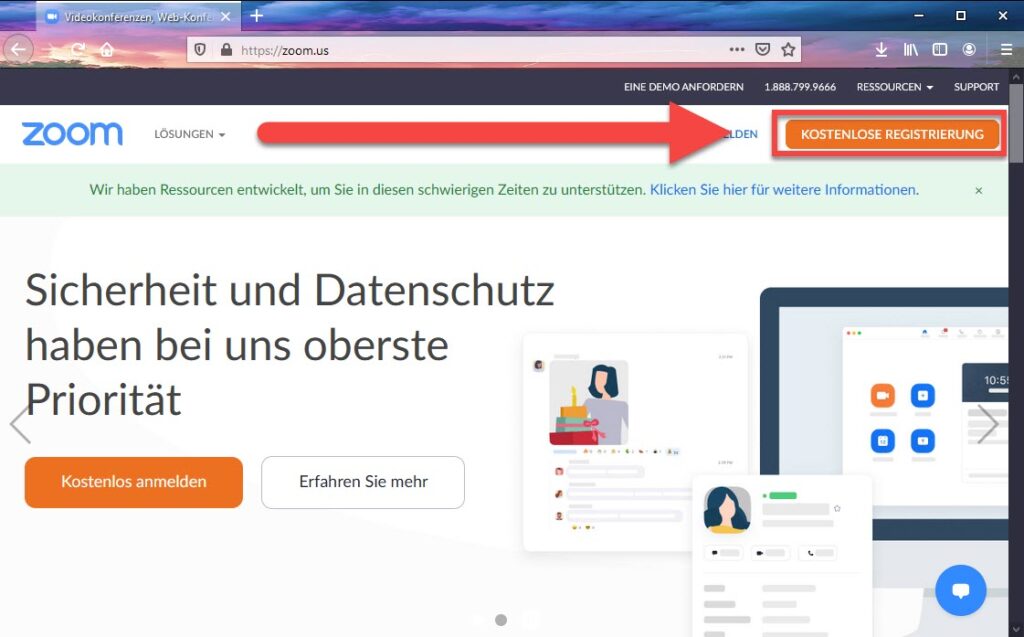
Öffnen Sie den folgenden Link: https://zoom.us/
Klicken Sie anschliessend oben rechts auf «Kostenlose Registrierung».
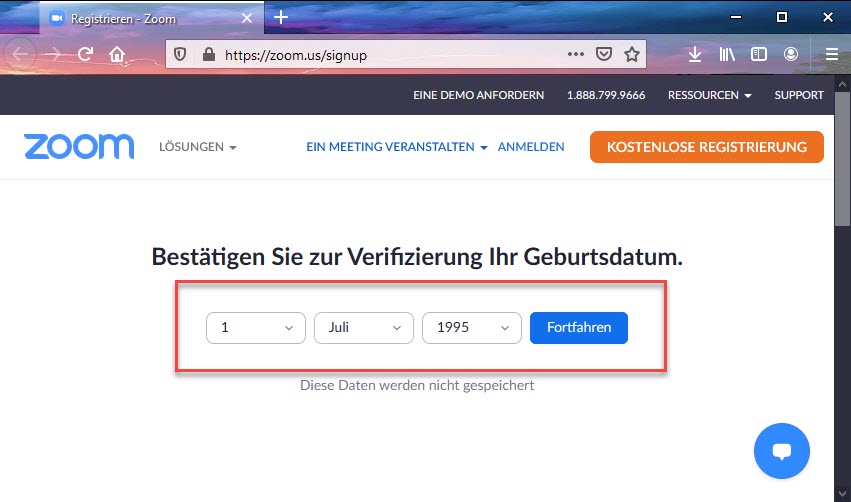
Sie werden nun nach Ihrem Geburtsdatum gefragt.
Geben Sie dieses ein und klicken Sie anschliessend auf «Fortfahren».
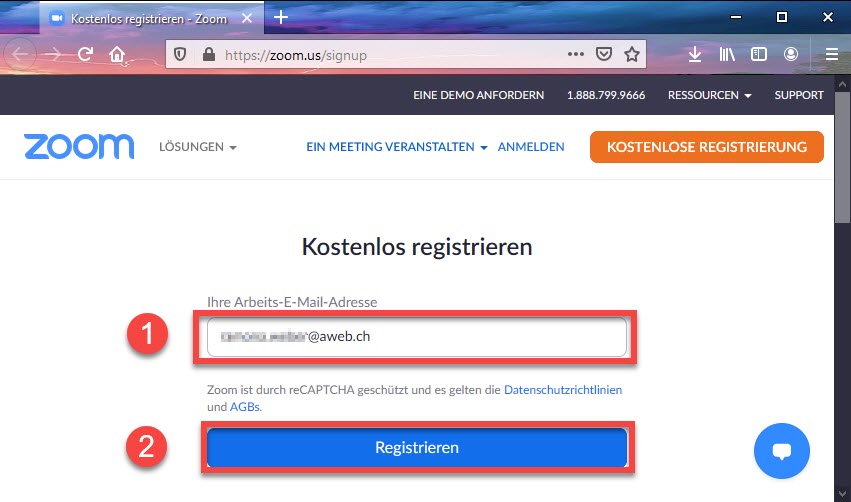
- Geben Sie nun die Mailadresse ein, mit der Sie sich registrieren möchten.
- Klicken Sie anschliessend auf «Registrieren».
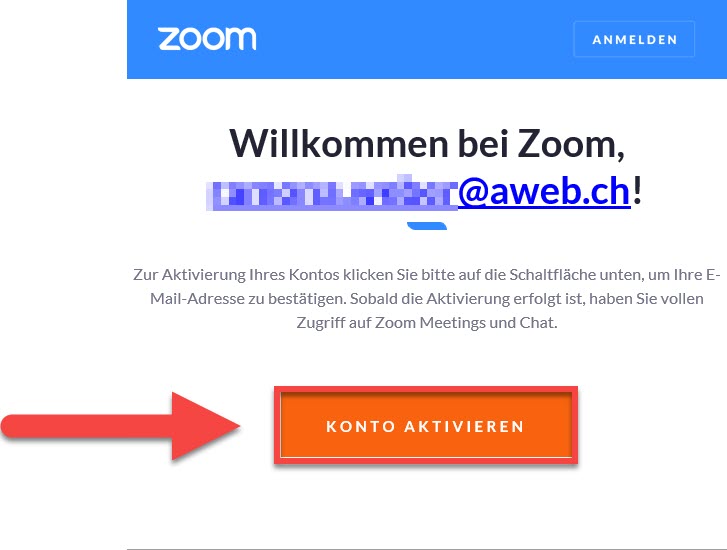
Sie erhalten nun eine Mail an die soeben registrierte Mailadresse.
Klicken Sie in dieser auf die orangefarbene Schaltfläche «Konto aktivieren».
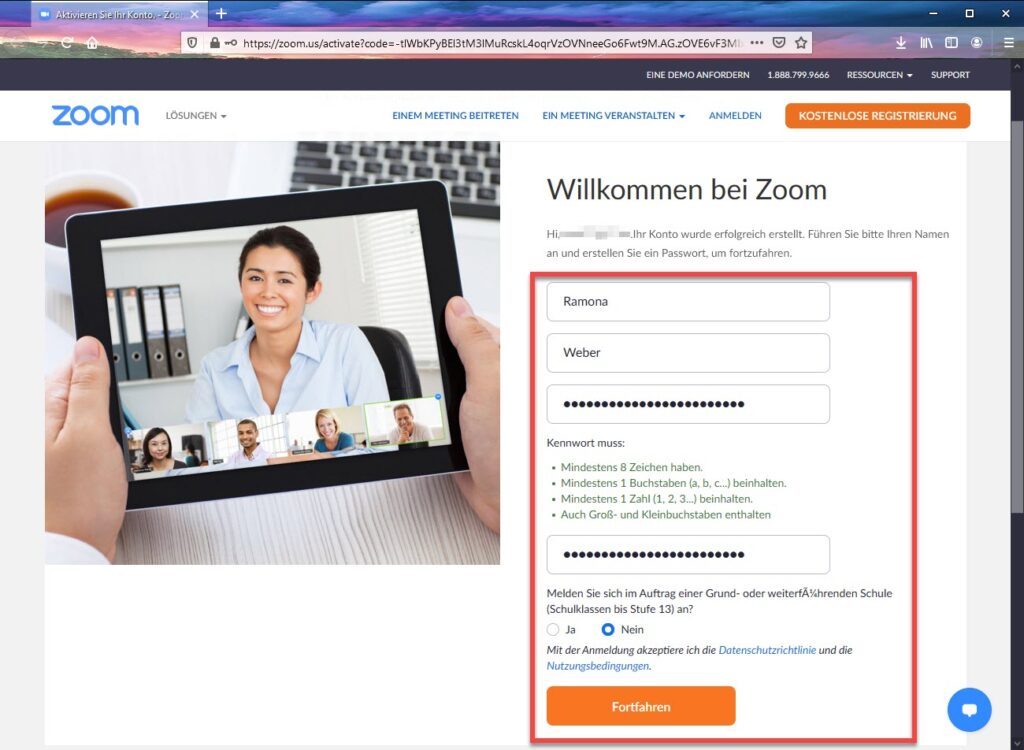
Ein neues Browser-Fenster öffnet sich.
Füllen Sie nun die angezeigten Felder aus und klicken Sie anschliessend auf «Fortfahren».
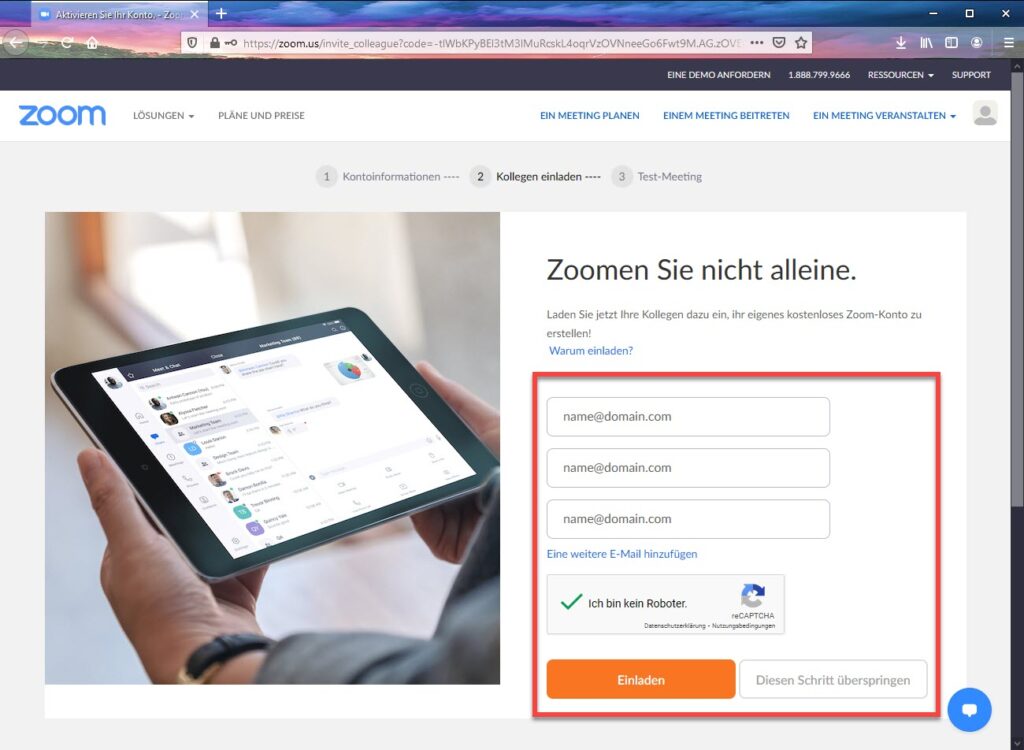
Sie können nun noch Kollegen zu Zoom einladen oder diesen Schritt überspringen.
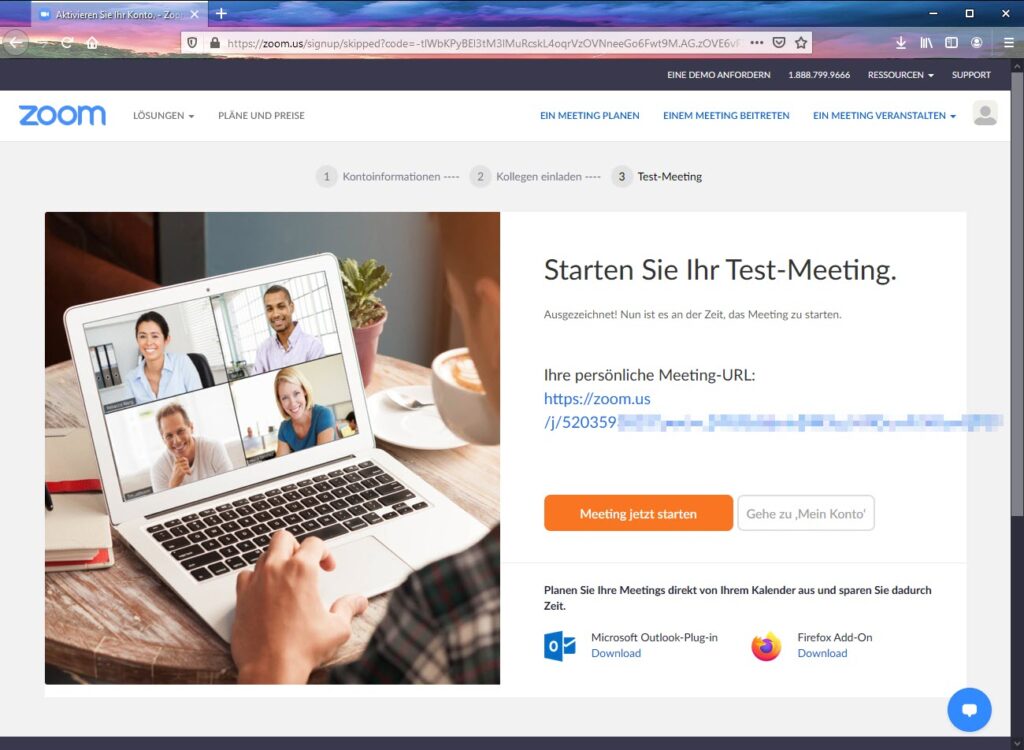
Grossartig, Sie haben sich erfolgreich bei Zoom registriert!
Und wie geht’s weiter?
- Falls Sie bereits mit dem Computer an einem Zoom-Meeting teilgenommen haben oder Zoom bereits auf Ihrem Computer installiert ist:
Anmeldung in der Desktop-Version von Zoom - Falls Sie noch nie mit dem Computer an einem Zoom-Meeting teilgenommen haben und Zoom noch nicht auf Ihrem Computer installiert ist:
Zoom auf dem Computer installieren
